Agar siz professional fotograflar uchun qimmat optikani tashkil etadigan ajoyib fotosuratlarni olishni istasangiz, unda Photoshop-dan foydalanish yaxshiroqdir. Ushbu maqolada ushbu dasturdan foydalanib, chiroyli xiralashgan rasmda chiroyli xiralashgan.
Fotoshop-da fonni qanday buzish kerak: birinchi yo'l
Birinchi yo'l ikkinchisiga ancha oson bo'ladi, ammo u katta ob'ektlar va aniq chiziqlar uchun unchalik samarali va mos ko'rinadi. Agar fotosuratdagi model sochni yo'q qilsa, bu rejani amalga oshirish qiyin bo'ladi.
Blur tabiiy ko'rinishi, siz ba'zi fokal samolyotlarining ba'zi printsiplarini eslab qolishingiz kerak:
- Ramkdagi asosiy ob'ekt har doim aniq va o'tkir bo'lib qoladi;
- Agar ular ob'ektdan olib tashlansa, ob'ektlar kuchayadi. Otishma ob'ekti yonidagi barcha narsalar kamroq xiralashgan.
Fotoshop-ga o'ting va rasmni oching. Endi siz chap paneldagi asboblar bilan ishlaysiz.

"Blaning" yoki "Blur Tool" vositasini joylashtiring. U deyarli panelning o'rtasida ifodalanadi va tomchi tomchi tomonidan belgilanadi.

Siz asbobning o'lchamini va intensivligini sozlashingiz kerak. Yuqoridan, siz "kuch" satrini ko'rasiz, slayderni taxminan 70-80% ga qo'ying. O'zingizning fotosuratingizga qarab o'zingizni ko'rsating.

Asosiy ob'ekt atrofida vositani chizishni boshlang, modelga tegmaslikka harakat qiling. Agar kerak bo'lsa - rasmni oshiring va muloyimlik bilan ishlang.
Natijada, siz asosiy narsaga zarar bermaydigan yumshoq xiralashasiz.

Fotoshop-da fonni qanday qilib qaratish kerak: Ikkinchi yo'l
Birinchi qatlning birinchi usuli bilan siz loyqa ko'rsatma bera olmaysiz va agar siz hali ham vositani taqqoslasangiz, ishning boshlanishiga aylanishi mumkin. Shunday qilib, hamma narsa ko'proq kashfiyot bilan qaradi, "tuklar" vositasiga murojaat qilishga harakat qiling.
Asboblar panelining chap qismiga e'tibor bering, qalamni bosing.

Ushbu vosita nazoratda juda sodda, bu biroz to'g'rilash. Siz ballarni qo'yishingiz kerak va keyin ularning chizig'ini egishingiz kerak. Shu tarzda butun ramkadagi barcha modelingizni aylantiring.

Zanjirni tugating va yoping - konturni o'ng tugmachasini bosing. Qalqib chiquvchi oynasida "Tanlovni tanlash" yoki "tanlash" satrini tanlang.

Ochilgan derazada "0" qiymatini o'rnating va "OK" ni bosing.

Endi dasturning o'ng tomoniga e'tibor bering. Qulf ikonkasini qatlamingizdan olib tashlashingiz kerak. Faqat bir marta belgini bosing.

Shundan so'ng, ekranning chap tomonida boshqa vosita oling. U "ajratish" deb nomlanadi. To'g'ri bosish va kesilgan satr orqali qatlamni bosing.
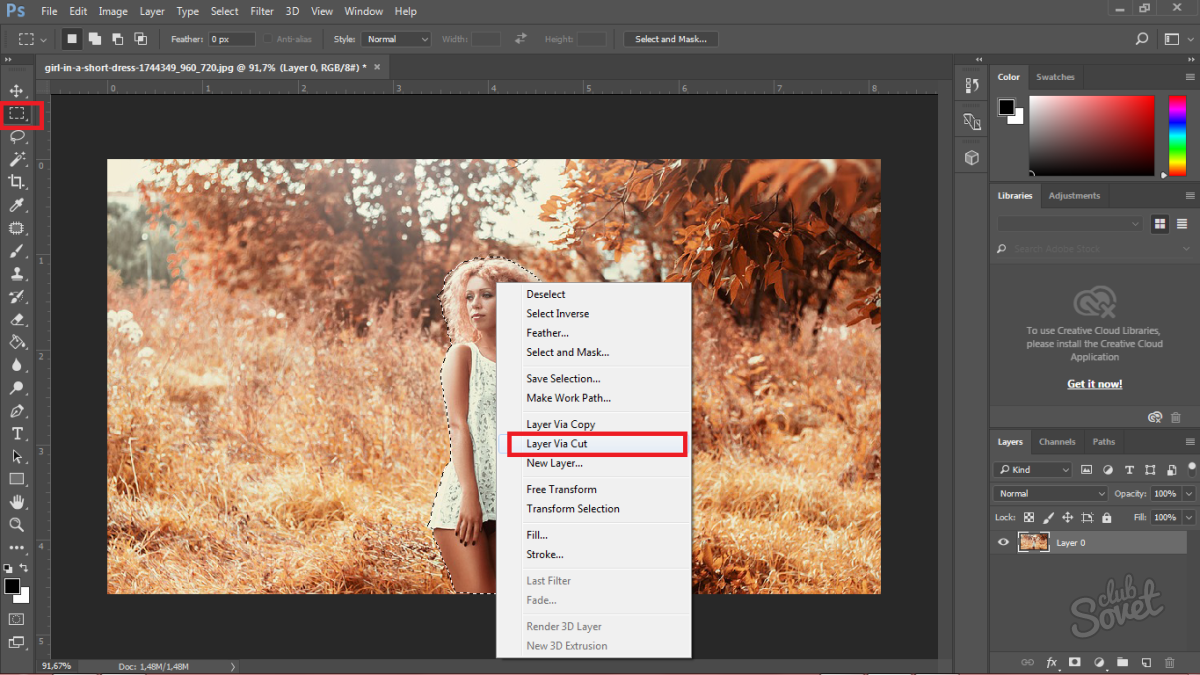
Darhol siz derazaning o'ng tomonida ikkinchi qavat bo'ladi, shunchaki sichqonchani bosib, eng pastiga borasiz.

Keyin "Filtr" yoki "Filtr" menyusida, ochiladigan ro'yxatda "Blur" yoki "Blur" ni bosing. Endi siz blur turini tanlashingiz kerak. Ular yo'nalishda, masalan, dinamik ramka qo'shadigan yo'nalishda farq qiladi va odatdagi blurlar "Gauss ustidan qozonish" yoki "Gauss Blur" deb nomlanadi.
Xuddi shu misolda "Radialli bulut" yoki "Blurda blank" model atrofida aylanib yurgan fotosuratda qo'llaniladi.

Blur qiymati 1-4, maqsadlaringizga qarab. Agar siz yumshoq xiralashgan bo'lsangiz, unda 1 yoki 2 juda mos keladi.

Tomonlar oqimga qanday burishayotganini ko'rib chiqing. Siz faqat rasmni sozlashingiz mumkin.

Ranglarni tuzatish va har qanday badiiy ta'sirni amalga oshirish orqali tahrirlashni tugatish. Blur tabiiy ravishda yanada ko'proq ko'rinadi, siz "Arxiv cho'tka" vositasini olishingiz va model atrofidagi ba'zi elementlarni aksincha rezistorga qaytarishingiz mumkin.
































